clock setting OPEL MOVANO_B 2016 Ръководство за Инфотейнмънт (in Bulgarian)
[x] Cancel search | Manufacturer: OPEL, Model Year: 2016, Model line: MOVANO_B, Model: OPEL MOVANO_B 2016Pages: 181, PDF Size: 2.18 MB
Page 47 of 181
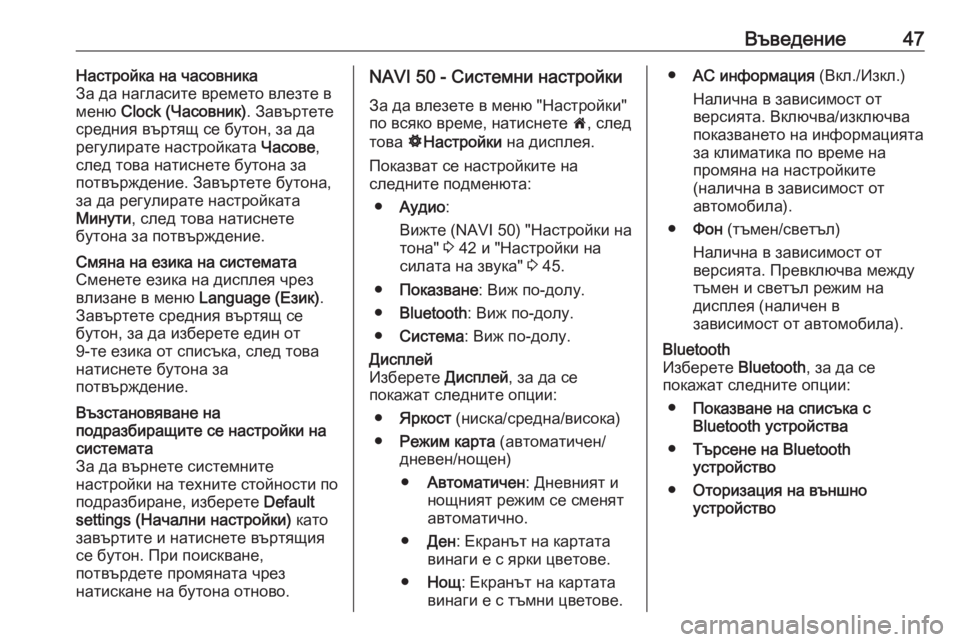
Въведение47Настройка на часовника
За да нагласите времето влезте в
меню Clock (Часовник) . Завъртете
средния въртящ се бутон, за да регулирате настройката Часове,
след това натиснете бутона за
потвърждение. Завъртете бутона,
за да регулирате настройката
Минути , след това натиснете
бутона за потвърждение.Смяна на езика на системата
Сменете езика на дисплея чрез
влизане в меню Language (Език).
Завъртете средния въртящ се
бутон, за да изберете един от
9-те езика от списъка, след това
натиснете бутона за
потвърждение.Възстановяване на
подразбиращите се настройки на
системата
За да върнете системните
настройки на техните стойности по
подразбиране, изберете Default
settings (Начални настройки) като
завъртите и натиснете въртящия се бутон. При поискване,
потвърдете промяната чрез
натискане на бутона отново.NAVI 50 - Системни настройки
За да влезете в меню "Настройки"
по всяко време, натиснете 7, след
това ÿНастройки на дисплея.
Показват се настройките на
следните подменюта:
● Аудио :
Вижте (NAVI 50) "Настройки на
тона" 3 42 и "Настройки на
силата на звука" 3 45.
● Показване : Виж по-долу.
● Bluetooth : Виж по-долу.
● Система : Виж по-долу.Дисплей
Изберете Дисплей, за да се
покажат следните опции:
● Яркост (ниска/средна/висока)
● Режим карта (автоматичен/
дневен/нощен)
● Автоматичен : Дневният и
нощният режим се сменят
автоматично.
● Ден : Екранът на картата
винаги е с ярки цветове.
● Нощ : Екранът на картата
винаги е с тъмни цветове.● AC информация (Вкл./Изкл.)
Налична в зависимост от
версията. Включва/изключва
показването на информацията
за климатика по време на
промяна на настройките
(налична в зависимост от
автомобила).
● Фон (тъмен/светъл)
Налична в зависимост от
версията. Превключва между
тъмен и светъл режим на
дисплея (наличен в
зависимост от автомобила).Bluetooth
Изберете Bluetooth, за да се
покажат следните опции:
● Показване на списъка с
Bluetooth устройства
● Търсене на Bluetooth
устройство
● Оторизация на външно
устройство
Page 111 of 181
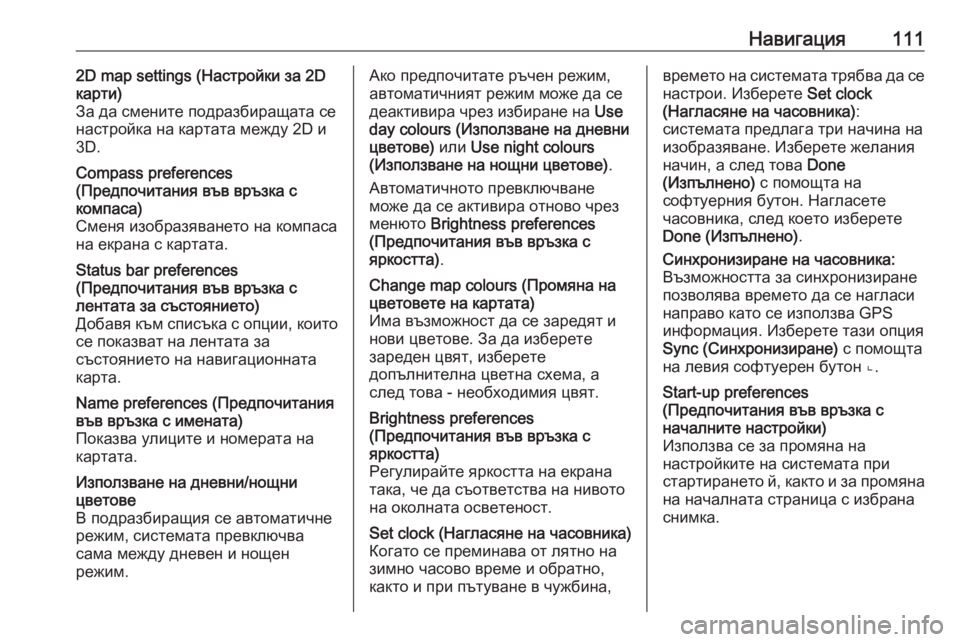
Навигация1112D map settings (Настройки за 2D
карти)
За да смените подразбиращата се
настройка на картата между 2D и
3D.Compass preferences
(Предпочитания във връзка с
компаса)
Сменя изобразяването на компаса
на екрана с картата.Status bar preferences
(Предпочитания във връзка с
лентата за състоянието)
Добавя към списъка с опции, които
се показват на лентата за
състоянието на навигационната
карта.Name preferences (Предпочитания във връзка с имената)
Показва улиците и номерата на
картата.Използване на дневни/нощни
цветове
В подразбиращия се автоматичне режим, системата превключвасама между дневен и нощен
режим.Ако предпочитате ръчен режим,
автоматичният режим може да се
деактивира чрез избиране на Use
day colours (Използване на дневни
цветове) или Use night colours
(Използване на нощни цветове) .
Автоматичното превключване
може да се активира отново чрез
менюто Brightness preferences
(Предпочитания във връзка с
яркостта) .Change map colours (Промяна на
цветовете на картата)
Има възможност да се заредят и
нови цветове. За да изберете
зареден цвят, изберете
допълнителна цветна схема, а
след това - необходимия цвят.Brightness preferences
(Предпочитания във връзка с
яркостта)
Регулирайте яркостта на екрана
така, че да съответства на нивото
на околната осветеност.Set clock (Нагласяне на часовника)
Когато се преминава от лятно на
зимно часово време и обратно,
както и при пътуване в чужбина,времето на системата трябва да се настрои. Изберете Set clock
(Нагласяне на часовника) :
системата предлага три начина на
изобразяване. Изберете желания
начин, а след това Done
(Изпълнено) с помощта на
софтуерния бутон. Нагласете часовника, след което изберете
Done (Изпълнено) .
Синхронизиране на часовника:
Възможността за синхронизиране
позволява времето да се нагласи
направо като се използва GPS
информация. Изберете тази опция
Sync (Синхронизиране) с помощта
на левия софтуерен бутон ⌞.Start-up preferences
(Предпочитания във връзка с
началните настройки)
Използва се за промяна на
настройките на системата при
стартирането й, както и за промяна на началната страница с избрана
снимка.